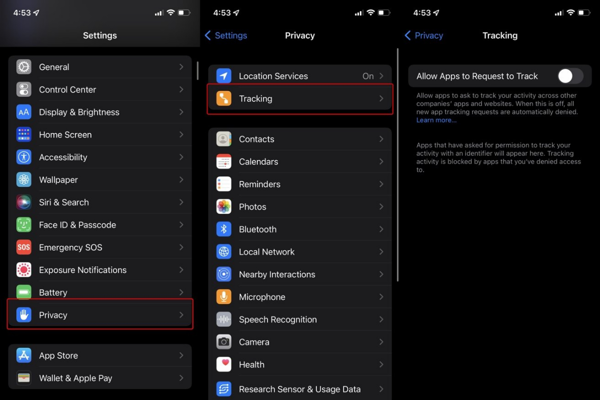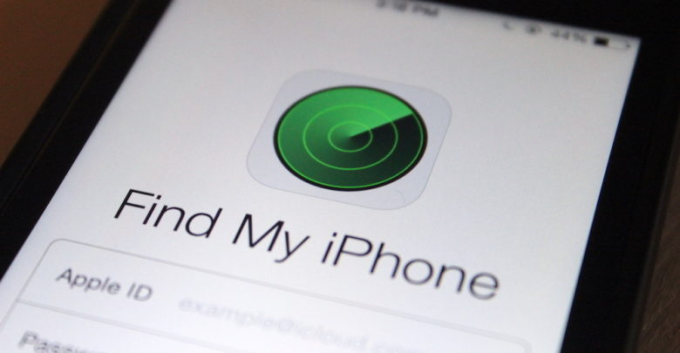Bật Mí Cách Khóa Dữ Liệu Và Tăng Cường Quyền Riêng Tư Trên iPhone
Đối với mỗi người vấn đề bảo mật trên các thiết bị di động rất quan trọng, bởi chỉ có như vậy bạn mới bảo vệ được quyền cá nhân và thông tin riêng tư của chính mình. Tuy nhiên bạn đã biết cách khóa dữ liệu và tăng cường quyền riêng tư trên iPhone chưa? Nếu chưa hãy tham khảo bài viết dưới đây của Techhouse Store nhé!
Tại sao bạn cần bảo vệ quyền riêng tư của iPhone?
Có rất nhiều lý do tại sao bạn nên bảo vệ quyền riêng tư trên iPhone của mình. Ngày nay, nhiều người đã bắt đầu sử dụng điện thoại thông minh như một công cụ được sử dụng chủ yếu khi lướt mạng, chia sẻ hình ảnh cá nhân, chuyển dữ liệu và cũng lưu trữ các tài liệu cá nhân. iPhone cũng được sử dụng để quản lý các tài khoản tài chính khác nhau mà bạn có thể có. Loại thông tin này nếu lọt vào tay kẻ xấu có thể gây ra hậu quả thảm khốc cho bạn và do đó, rất cần thiết để tăng cường bảo mật của chính bạn theo cách tốt nhất có thể.
iPhone cũng đã tăng mức sử dụng ở các nơi làm việc khác nhau. Điều này có nghĩa là điện thoại có thể là một kho báu tuyệt vời khi chúng ta nghĩ về nó về thông tin công việc độc quyền cũng như thông tin cá nhân có thể bị khai thác để thu lợi cá nhân hoặc tài chính.
Những nơi có thể đặt dữ liệu nhạy cảm
Dữ liệu nhạy cảm có thể được tìm thấy ở rất nhiều nơi trong iPhone của bạn và quyền riêng tư trên iPhone có thể là cách duy nhất để giữ cho dữ liệu cá nhân ở chế độ riêng tư. Các khu vực riêng tư bao gồm:
- Các email riêng tư của bạn, đặc biệt là những email có mật khẩu và thông tin liên quan đến các tài khoản khác, các tệp đính kèm với nhiều thông tin nhạy cảm như tờ khai thuế cũng như thông tin tài khoản tài chính.
- Email công việc có nhiều thông tin liên lạc kinh doanh bí mật, thông tin được bảo vệ liên quan đến khách hàng cũng như sở hữu trí tuệ.
Nếu mật mã của iPhone bị tin tặc vượt qua; hoặc nếu bạn để iPhone mở khóa, thì các ứng dụng bên trong có thể được sử dụng để quản lý thiết bị của bạn các tài khoản tài chính, tài khoản ngân hàng và tất cả các loại giao dịch mà bạn được liên kết.
Tin tặc cũng có thể xem tất cả các hình ảnh trong iPhone. Hình ảnh có thể mang tính chất riêng tư và cá nhân và bạn cũng có thể có một số bản quét có tài liệu rất nhạy cảm được sử dụng cho mục đích chuyên nghiệp hoặc thậm chí là cá nhân.
Một trong những điều đáng thất vọng nhất là hầu hết mọi người không biết thông tin trong iPhone của họ có thể được truy cập dễ dàng như thế nào. Vì lý do này, mọi người không thực hiện bất kỳ loại biện pháp bảo vệ nào để giảm thiểu tất cả các loại rủi ro mà iPhone của họ phải đối mặt.
Có những người thậm chí còn đi một bước xa hơn để thiết bị bẻ khóa nơi các sửa đổi trái phép được thực hiện để cho phép iPhone tải xuống ứng dụng và thực hiện một số tác vụ mà iOS không cho phép. Loại hoạt động này làm giảm mức độ bảo mật và hệ điều hành của bạn có thể không loại bỏ được phần mềm độc hại có thể nhắm mục tiêu đến iPhone của bạn. Có phần mềm độc hại được thiết kế với mục đích duy nhất là tấn công iPhone của bạn và nó có thể xâm phạm tất cả dữ liệu của bạn.
Cách tăng cường quyền riêng tư và bảo mật của thiết bị
Đặt mật mã mạnh và sử dụng sinh trắc học
Bạn nên thiết lập mật mã gồm sáu chữ số, nhưng không nên đặt quá đơn giản hoặc dễ đoán như “000000” hay “123456”. Người ta ước tính rằng một mật mã iPhone bốn chữ số mất khoảng bảy phút để phá vỡ. Ngược lại, một mật mã gồm sáu chữ số mất khoảng 11 giờ, đây là một cải tiến rõ rệt. Tất nhiên, một mật khẩu chữ và số thậm chí còn tốt hơn. Mật mã tám chữ số có thể mất tới 46 ngày để phá vỡ, trong khi mật mã 10 chữ số có thể mất hơn 12 năm.
Nếu bạn thấy khó chịu khi phải nhập một mật mã dài như vậy để truy cập vào iPhone của mình, hãy lựa chọn bật Touch ID hoặc Face ID. Apple đã nói rằng Face ID bảo mật hơn nhiều so với đối tác dựa trên dấu vân tay của mình. Tuy nhiên, cả hai đều cung cấp khả năng bảo mật tốt so với các mật mã ngắn hơn và cả hai đều làm cho các mật khẩu dài hơn thuận tiện hơn khi sử dụng.
Chỉnh sửa màn hình khóa của bạn
Mật mã mạnh của bạn sẽ không có tác dụng gì nhiều nếu ai đó có thể nhấc thiết bị của bạn và đọc bản xem trước tin nhắn từ Màn hình khóa. Mặc dù tính năng này bị tắt theo mặc định trên một số iPhone, nhưng có thể được bật theo cách thủ công bằng cách đi tới Settings > Notifications > Show Previews/Cài đặt> Thông báo> Hiển thị bản xem trước
Điều tương tự cũng xảy ra đối với các dữ liệu khác có thể truy cập được khi thiết bị của bạn bị khóa, chẳng hạn như Widget. Trong khi các widget của Apple tự động “tàn hình” khi thiết bị bị khóa, các widget khác có thể tiết lộ thông tin cá nhân.
Bạn có thể thay đổi cài đặt Màn hình khóa tiện ích bằng cách đi tới Settings > Face ID & Passcode/Cài đặt> Face ID & Mật mã. Cuộn xuống Allow Access When Locked/Cho phép truy cập khi bị khóa và tắt nút chuyển bên cạnh Today View/Chế độ xem hôm nay, Search/Tìm kiếm và bất kỳ điểm dữ liệu nào khác mà bạn muốn ẩn khi thiết bị của mình bị khóa.
Đảm bảo rằng Find My/Tìm của tôi được bật
Mạng Find My không chỉ là một cách tiện dụng để tìm các thiết bị bị mất mà nó còn là một công cụ mạnh mẽ để bảo vệ quyền riêng tư trên iPhone của bạn. Nếu bật Find My trên một thiết bị, bạn sẽ có thể theo dõi và định vị iPhone hoặc iPad bị mất bằng mạng lưới sản phẩm được kết nối rộng lớn của Apple.
Quan trọng hơn, trong bối cảnh bảo mật và quyền riêng tư, ứng dụng Find My sẽ cho phép bạn xóa thiết bị của mình từ xa nếu nó rơi vào tay kẻ xấu. Mặc dù không phải là một tình huống điển hình, nhưng nó có thể mang lại sự yên tâm nếu bạn lo lắng về việc ai đó có quyền truy cập vật lý vào iPhone hoặc iPad bị mất.
Bảo mật dữ liệu trên iPhone
Sau khi thiết bị của bạn được bảo mật, bạn có thể chuyển sang đảm bảo dữ liệu của mình là riêng tư với các bên thứ ba, cho dù trong ứng dụng hay sử dụng nền tảng bên thứ nhất của Apple.
Bật tính minh bạch của tính năng theo dõi ứng dụng
Một trong những tính năng mới tốt nhất của nền tảng iOS và iPadOS của Apple là Tính minh bạch theo dõi ứng dụng. Về cơ bản, nó chặn các ứng dụng theo dõi bạn trên các trang web và dịch vụ khác, và nó hiệu quả đến mức Facebook đã tung ra một chiến dịch quảng cáo đầy đủ để phản đối điều đó.
Bạn luôn có thể quản lý các tùy chọn theo dõi của mình bằng cách chuyển đến Settings > Privacy > Tracking/Cài đặt> Quyền riêng tư> Theo dõi
Bằng cách tắt theo dõi cho các ứng dụng cụ thể hoặc ngừng tất cả theo dõi trên thiết bị, bạn đang ngăn các ứng dụng theo dõi hành vi trực tuyến của bạn trên các ứng dụng và trang web khác. Điều đó khiến việc theo dõi trên web và theo dõi thói quen trực tuyến của bạn trở nên khó khăn hơn.
Quản lý quyền của bạn
Các ứng dụng có thể đạt được nhiều quyền truy cập thiết bị khác nhau chỉ bằng cách yêu cầu bạn. Bạn có thể đã chấp nhận một số quyền này mà không cần suy nghĩ nhiều, tuy nhiên, có khả năng các ứng dụng lạm dụng các quyền này. Ví dụ: trước đây, các ứng dụng có thể quyền theo dõi máy ảnh của người dùng.
Những kiểu tấn công và xâm phạm quyền riêng tư này rất hiếm, nhưng chúng có thể xảy ra. Bạn có thể xem lại các quyền của ứng dụng trong Settings > Privacy/Cài đặt> Quyền riêng tư. Bạn nên xem qua Location Services/Dịch vụ vị trí và tắt các ứng dụng không cần biết bạn đang ở đâu.
Trong Quyền riêng tư, bạn cũng có thể quản lý quyền đối với micrô, máy ảnh, dữ liệu sức khỏe, quyền truy cập ảnh và nhiều mục khác nữa.
Bật quyền riêng tư trong Mail
Nếu bạn nhận được email từ một công ty lớn, rất có thể thư chứa pixel theo dõi có thể tiết lộ chi tiết về thói quen gửi email của bạn, bao gồm cả việc bạn đã mở thư. Pixel theo dõi là một đồ họa nhỏ gần như không thể nhìn thấy bằng mắt thường, có thể cung cấp cho các công ty vô số dữ liệu về bạn.
Trong iOS 15, Apple đã giới thiệu một tính năng mới có thể chấm dứt việc theo dõi pixel. Chỉ cần đi tới Settings > Mail > Privacy Protection/Cài đặt > Thư > Bảo vệ Quyền riêng tư và nhấn vào nút gạt bên cạnh Protect Mail Activity/Bảo vệ Hoạt động Thư.
Trên đây là cách khóa dữ liệu và tăng cường quyền riêng tư trên iPhone hiệu quả nhất. Với những cách này bạn có thể đảm bảo được dữ liệu cá nhân cũng như quyền riêng tư về mọi thông tin. Chúc các bạn thành công và đừng quên chia sẻ bài viết này đến bạn bè, người thân nhé!
Techhouse Store – Uy tín tạo niềm tin
Fanpage: Techhouse Store
Tiktok: Hóng Táo Cắn Dở
Hotline: 084.630.0000
Website: techhousestore.com.vn
Email: cskh@techhousestore.vn